













В выпадающем меню Личного кабинета предусмотрен раздел "Адресная книга", позволяющий пользователям заранее сохранять и использовать наиболее часто применяемые адреса доставки. Данная возможность исключает необходимость повторного ручного ввода адресов при формировании посылок, что скоращает количество потенциальных ошибок. После перехода в раздел адресной книги Вы увидите перечень ранее сохраненных адресов и контактных данных получателей. В случае, если адреса доставки еще не были созданы и сохранены, данный раздел будет пуст. Для добавления нового адреса доставки необходимо нажать на кнопку "Добавить адрес".
Для добавления нового адреса доставки требуется заполнение соответствующей формы. Необходимо предельно внимательно и правильно ввести все данные, т.к. достоверность указанной информации влияет на саму возможность доставки и таможенное оформление посылки. Необходимо быть особенно внимательным при использовании экспресс-доставки YouCanBuy(mini). Обратите внимание, все данные необходимо указывать только на русском языке.
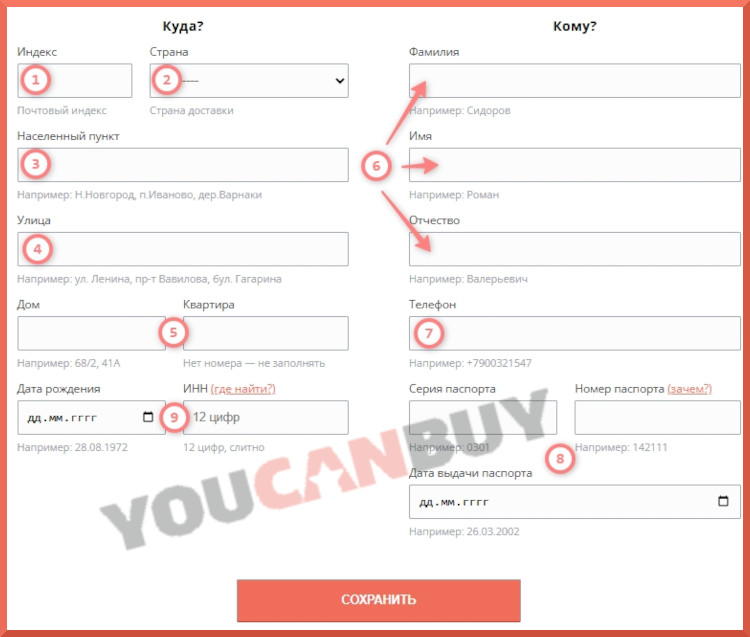
1. Почтовый индекс. При оформлении необходимо указать индекс отделения почтовой связи по адресу получения посылки. Для проверки и уточнения индекса рекомендуется использовать официальный сайт Почты России;
2. Страна. В выпадающем списке следует выбрать страну проживания получателя посылки. Доставка экспресс-посылок по тарифу YouCanBuy(mini) осуществляется только по территории Российской Федерации. Для иных методов доставки отправка возможна в том числе в страны Евразийского экономического союза (ЕАЭС);
3. Населенный пункт. При указании наименования не требуется дополнительно указывать область или район. Необходимо вводить только само название населенного пункта, например, Пенза, Санкт-Петербург и т. д. В случае необходимости указания наименования поселка, села или деревни, рекомендуется использовать соответствующую букву перед названием, например, с. Иваново, п. Родник, дер. Петухово;
4. Улица. Для обозначения улицы рекомендуется использовать сокращенную «ул.» (улица), например, ул. Ленина, ул. Щорса. В иных случаях следует применять общепринятые сокращения: пер. (переулок), ш. (шоссе), пр-кт (проспект), пл. (площадь), наб. (набережная) и так далее;
5. Дом/квартира. В данных полях формы указываются соответственно номер дома и номер квартиры. В случае, если номер дома включает в себя номер корпуса (литеры, блока), рекомендуется его указывать через дробь, например, 45/1 (дом 45, корпус 1), 56А или 56/А (дом 56, литера А). При отсутствии номера квартиры данное поле необходимо оставить пустым;
6. Фамилия, Имя, Отчество. Указываются данные получателя посылки. Необходимо внимательно заполнить все три поля. Для экспресс-доставки YouCanBuy(mini) корректное указание данных в этих полях необходимо для прохождения таможенного контроля. В случае предоставления недостоверной информации существует риск отказа в таможенном оформлении и выпуске посылки;
7. Телефон. Контактный номер телефона получателя с кодом города и страны в международном формате (например, +79229229922). Обязательное поле для всех международных отправлений;
8. Серия/номер паспорта и дата выдачи. Требуется ввести серию (4 цифры) и номер (6 цифр), а также выбрать в календаре дату выдачи внутригражданского паспорта получателя в РФ. Данные поля являются обязательными только при отправке посылок способом YouCanBuy(mini), т. к. корректное указание данных в этих полях необходимо для прохождения таможенного оформления;
9. Дата рождения/ИНН. Для таможенного оформления экспресс-грузов в РФ, согласно требованию законодательства, требуется указание дополнительных данных получателя, таких как дата рождения и ИНН (индивидуальный номер налогоплательщика). Узнать свой номер ИНН можно на сайте ФНС России. Поля обязательны к заполнению только при отправке посылок доставкой YouCanBuy(mini).
После заполнения всех требуемых полей, адресная форма должна выглядеть, например, вот так:
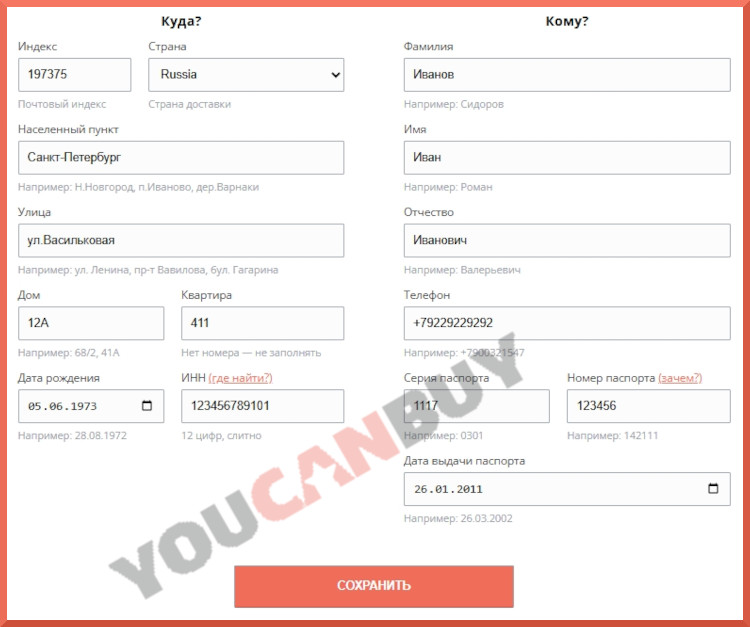
После подтверждения корректности указанных данных, следует нажать кнопку "Сохранить" для внесения адреса доставки в каталог личных адресов. В дальнейшем, при оформлении посылок будет достаточно выбрать сохраненный адрес из предложенного списка, что позволит оптимизировать временные затраты и снизить вероятность ошибок при заполнении данных. Можно в любой момент откорректировать или удалить тот или иной адрес доставки из адресной книги, для чего необходимо воспользоваться соотвествующими командами:
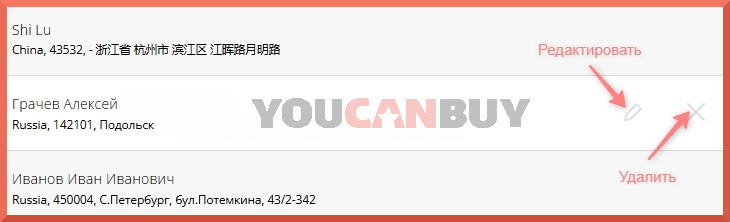
Обращаем ваше внимание на то, что по тарифу YouCanBuy(mini) посылка отправляется как экспресс-груз, подлежащий официальному таможенному оформлению на получателя, являющегося физическим лицом. Указанные вами данные в адресной форме будут включены в таможенные документы (статья 260 ТК ЕАЭС) для оформления беспошлинного ввоза товаров, предназначенных для личного пользования. В случае указания некорректных данных в таможенном выпуске посылки будет отказано.
 23296
23296
